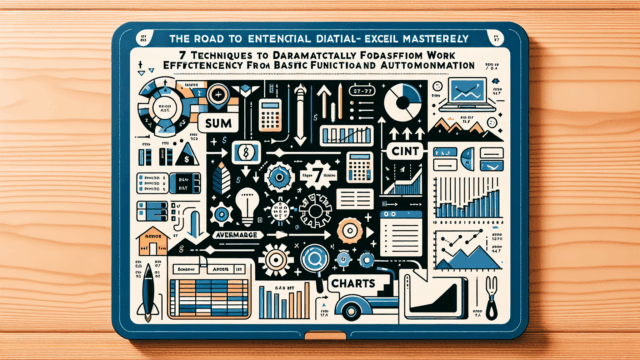Excelを使いこなしてもっと楽をしたい、業務を効率化したい人がすぐに試すことができるExcelの便利なテクニックをいくつかご紹介します:
1. Ctrl + 矢印キー:データの端まで一気に移動
2. Ctrl + Home:シートの左上(A1セル)に瞬時に移動
3. Ctrl + End:使用範囲の右下に素早く移動
4. F5キー:特定のセルやシートに直接ジャンプ
これらのショートカットを覚えるだけでも、Excel作業が格段に効率化されます。
Excel初心者のための効率的なセル移動テクニック
1. 基本的なセル移動テクニック
Excel初心者にとって、セルの移動は基本中の基本ですが、効率的に行うことで作業時間を大幅に短縮できます。まずは、矢印キーを使った基本的な移動から始めましょう。上下左右の矢印キーを使えば、隣接するセルに簡単に移動できます。
しかし、大量のデータを扱う場合、一つずつセルを移動していては時間がかかってしまいます。そこで役立つのが、Ctrlキーと矢印キーの組み合わせです。Ctrlキーを押しながら矢印キーを押すと、データの端まで一気に移動することができます。これは、連続したデータの最後や、空白セルの次のデータにジャンプする際に非常に便利です。
2. ショートカットキーを活用した素早い移動
Excel初心者がマスターすべき次のステップは、ショートカットキーの活用です。特に便利なのは以下の2つです:
– Ctrl + Home:シートの左上(A1セル)に瞬時に移動
– Ctrl + End:使用範囲の右下に素早く移動
これらのショートカットを使いこなすことで、広大なシート内でも迷うことなく素早く目的の場所に移動できるようになります。特に、大量のデータを扱う際や、複数のシートを行き来する場合に重宝します。
また、F5キーを押すと「セルの移動」ダイアログボックスが開きます。ここに移動したいセルの番地(例:B10)や、シート名を入力することで、直接そのセルやシートにジャンプすることができます。これは、特定のデータを探す際や、複数のシートを行き来する際に非常に便利なテクニックです。
3. 選択範囲の拡大と縮小
効率的なセル移動の最後のポイントは、選択範囲の拡大と縮小です。Shiftキーを押しながら矢印キーを使うと、現在のセルから選択範囲を拡大できます。これは、連続したデータを一度に選択する際に便利です。
さらに、Ctrl + Shiftキーを押しながら矢印キーを使うと、データの端まで一気に選択範囲を拡大できます。これは、大量のデータを一括で選択する際に非常に役立ちます。
また、F8キーを押すと「拡張モード」がオンになります。この状態で矢印キーを使うと、クリックせずに選択範囲を拡大できます。再度F8キーを押すと、通常のモードに戻ります。
これらのテクニックを組み合わせることで、Excel初心者でも効率的にセル移動や範囲選択を行うことができるようになります。日々の作業の中で少しずつ練習し、自然に使えるようになれば、Excel作業の効率が飛躍的に向上するでしょう。
最後に、これらのテクニックは基本的なものですが、Excel初心者が効率的に作業を行う上で非常に重要です。慣れるまでは時間がかかるかもしれませんが、継続的に使用することで、やがてはExcelを自在に操れるようになるはずです。効率的なセル移動は、Excelマスターへの第一歩なのです。